怎么关闭win10pin密码 取消win10pin登录密码的方法
更新时间:2022-12-12 17:04:03作者:qiaoyun
在win10系统中,新增了一种pin码登录方式,很多人为了安全都会设置pin码,可是使用一段时间之后又觉得麻烦,就想要将其关闭,那么怎么关闭win10pin密码呢?有需要的用户们可以跟着小编一起来学习一下取消win10pin登录密码的方法吧。
解决方法如下:
1.要想取消PIN码,第一步当然是找到设置界面啦!首先点击屏幕左下角的“开始”,在开始界面点击“设置”小图标。
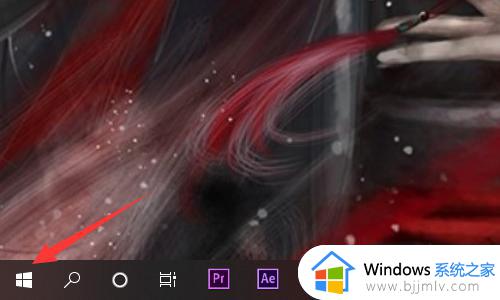
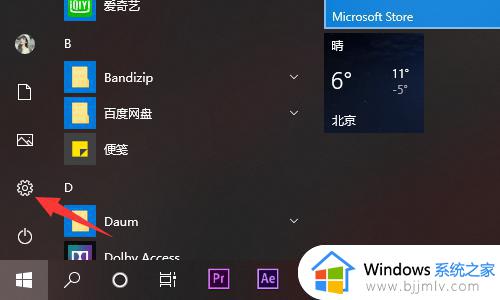
2.PIN是个人账户密码,所以进入设置界面后。需要下拉界面找到左侧的“账户”选项。
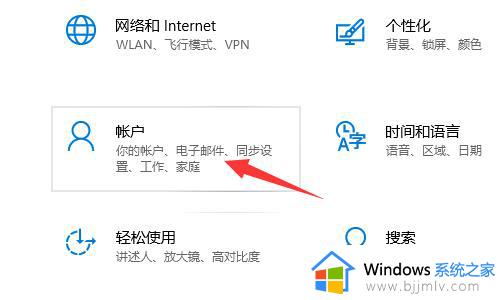
3.在账户界面左侧有一排选择,大多数人都把PIN当做开机密码。所以当然要选择“登录选项”啦!
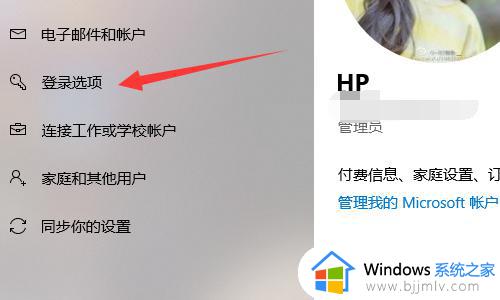
4.进入登录选项后可以看到很多登录选项(什么指纹识别呀、人脸识别啦之类的),找到并点击“Windows Hello PIN”,在弹出删除选项后点击“删除”就可以删除PIN啦。
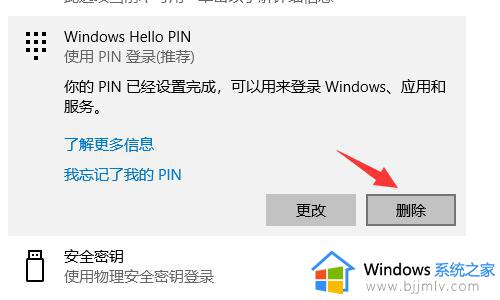
上述给大家介绍的就是取消win10pin登录密码的详细步骤,大家不妨可以参考上面的方法来进行操作,更多精彩内容欢迎继续关注本站!
怎么关闭win10pin密码 取消win10pin登录密码的方法相关教程
- win10pin和密码的区别 win10pin和密码对比
- 如何关闭win10开机密码登录 电脑密码怎么取消开机密码win10
- win10系统登录密码怎么取消?win10取消登录密码的办法
- win10关闭登录密码步骤 win10怎么取消登录密码
- win10登录取消密码怎么操作 win10系统如何关闭登录密码
- win10如何取消登录密码 win10登录密码如何关闭
- win10怎么把登录密码取消 win10取消登录密码的步骤
- win10如何删除pin登录密码 win10pin码怎么解除
- win10登录密码怎么关 win10如何取消登录密码
- win10取消登入密码的方法 windows10怎样关闭开机密码
- win10如何看是否激活成功?怎么看win10是否激活状态
- win10怎么调语言设置 win10语言设置教程
- win10如何开启数据执行保护模式 win10怎么打开数据执行保护功能
- windows10怎么改文件属性 win10如何修改文件属性
- win10网络适配器驱动未检测到怎么办 win10未检测网络适配器的驱动程序处理方法
- win10的快速启动关闭设置方法 win10系统的快速启动怎么关闭
热门推荐
win10系统教程推荐
- 1 windows10怎么改名字 如何更改Windows10用户名
- 2 win10如何扩大c盘容量 win10怎么扩大c盘空间
- 3 windows10怎么改壁纸 更改win10桌面背景的步骤
- 4 win10显示扬声器未接入设备怎么办 win10电脑显示扬声器未接入处理方法
- 5 win10新建文件夹不见了怎么办 win10系统新建文件夹没有处理方法
- 6 windows10怎么不让电脑锁屏 win10系统如何彻底关掉自动锁屏
- 7 win10无线投屏搜索不到电视怎么办 win10无线投屏搜索不到电视如何处理
- 8 win10怎么备份磁盘的所有东西?win10如何备份磁盘文件数据
- 9 win10怎么把麦克风声音调大 win10如何把麦克风音量调大
- 10 win10看硬盘信息怎么查询 win10在哪里看硬盘信息
win10系统推荐